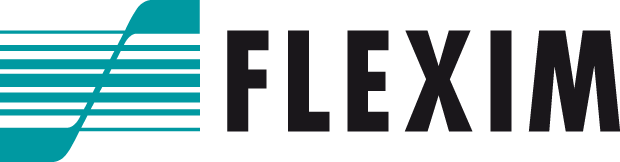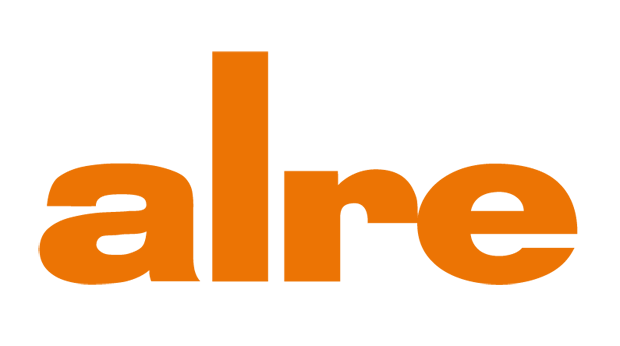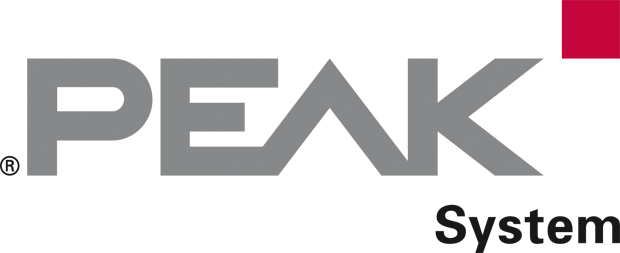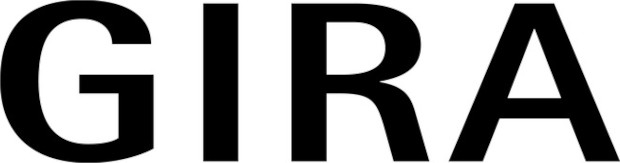Quelltexteditor
Winguard skripte werden mit einem Zeileneditor bearbeitet. In diesem Abschnitt werden die Funktionen des Quelltexteditors beschrieben.
GUI-Module
Winguard bietet zu jedem Befehl einen Einstellungsdialog um den Befehl zu konfigurieren. Diese Dialog werden GUI-Module genannt. Das GUI-Modul zu einem Befehl öffnet sich, wenn Sie den entsprechenden Befehl aus dem Befehlsbrowser in den Editor ziehen. Für bereits erstellte Befehle können Sie das GUI-Modul öffnen indem Sie die Zeile des Befehls doppelt klicken. Sie können auch die entsprechende Zeile im Quelltexteditor markieren und die Taste F2 drücken.
Das GUI-Modul soll Sie beim Editieren der Befehlseinstellungen unterstützen. Ist das Modul geöffnet steht Ihnen durch Drücken der Taste F1 die Online-Hilfe mit einer Erläuterung aller Einstellungen des aktuellen Befehls zur Verfügung.
GUI-Module erkennen außerdem syntaktische Fehler und weisen Sie auf diese bereits zur Entwicklungszeit hin. Das fehlerhafte Feld wird dabei ausgewählt.
Erweitertes Editieren
Zur schnellen Eingabe kurzer Befehle erlaubt Winguard die direkte Eingabe von Befehlszeilen über die Tastatur. Durch Drücken der Buchstabentasten oder der Leertaste öffnet sich für die auswählte Zeile eine Texteingabe in die Sie den Quelltext direkt eintippen können. Der Quelltext wird in den Quelltexteditor übernommen sobald Sie ↵ drücken.
Während Sie tippen wird ihnen zusätzlich eine Liste von Vorschlägen angezeigt, die den von Ihnen getippten Text enthalten. Mit den Tasten ↑ und ↓ können Sie in dieser Liste einzelne Befehle auswählen und deren GUI-Modul durch Drücken von ↵ öffnen beziehungsweise den Vorschlag in die Befehlszeile übernehmen.
Anmerkung
Im Gegensatz zu GUI-Modulen übernimmt die erweiterte Eingabe den von Ihnen eingetippten Quelltext ohne Überprüfung. Sollte der so eingegebene Quelltext Fehler enthalten, werden diese erst beim Programmstart angezeigt. Außerdem können Sie unter Umständen zu einem so erzeugten fehlerhaften Befehl das dazugehörige GUI-Modul nicht öffnen.
Verschiedene Funktionen
Um zu den Zeilen im Editor die jeweilige Zeilennummer anzeigen zu lassen, wählen Sie Ansicht/Zeilennummern.
Der Editor verwaltet zu jeder Unit eine Undo-Liste. Damit können alle Änderungen an der jeweiligen Unit bis zum Laden des Programms rückgängig gemacht werden. Eine Redo-Funktion ist zur Zeit nicht verfügbar.
Syntaxhervorhebung
Um die Lesbarkeit von Programmen zu erleichtern hebt Winguard die einzelnen Elemente des Quelltextes optisch unterschiedlich hervor.
- Schlüsselwörter wie
procedureoderifwerden fett geschrieben - Werte wie Zahlen und Zeichenketten werden rot dargestellt.
- Kommentare werden in blauer kursiver Schrift dargestellt
- Bezeichner werden ohne Textdekorationen dargestellt
Editieren von Projekten
Während des Editierens im Quelltexteditor ist die aktuelle Zeile automatisch markiert. Sie erkennen die Zeile an dem blauen Balken. Viele Operationen des Quelltexteditors können auf mehrere Zeilen gleichzeitig angewendet werden. Dazu muss eine Gruppe von Zeilen, ein sogenannter Block markiert werden.
- Markieren von Blöcken
- Um einen Block zu markieren wählen Sie zuerst die erste Zeile des Blockes mit Hilfe der Tasten ↑ und ↓. Halten Sie nun die Taste ⇧ gedrückt und benutzen Sie wiederum die Tasten ↑ und ↓ um mehrere Zeilen zu markieren. Alternativ können Sie einen Block mit der Maus markieren. Klicken Sie dazu auf die erste Zeile des Blocks und halten Sie die Maustaste gedrückt. Ziehen Sie nun die Maus bis alle gewünschten Zeilen markiert sind.
- Kopieren, Ausschneiden, Einfügen und Löschen
Blöcke können über die gängigen Tastenkombinationen kopiert, ausgeschnitten, eingefügt und gelöscht werden. Der Editor bietet diese Aktionen außerdem im Kontextmenü an, das Sie über einen Rechtsklick auf den Editor öffnen können. Die Tastenkombinationen sind:
Strg+C
Kopiert den aktuellen Block in die Zwischenablage
Strg+X
Kopiert den aktuellen Block in die Zwischenablageund löscht ihn aus dem Editor (Ausschneiden).
Strg+V
Fügt den Inhalt der Zwischenablage vor der aktuellen Zeile ein.
Entf
Löscht den aktuellen Block.
- Einrücken von Blöcken
- Blöcke und Zeilen können Sie durch Drücken der Taste ⭾ um vier Zeichen nach rechts einrücken. Um die Einrückung aufzuheben und den markierten Block vier Zeichen nach links zu schieben drücken Sie ⇧+⭾.
- Deaktivieren von Blöcken
- Möchten Sie einen Teil des Prüfprogramms vorübergehend deaktivieren, jedoch den entsprechenden Code nicht aus dem Quelltext löschen, können Sie den gewünschten Teil durch drücken von F12 deaktivieren. Er wird dann im Editor in grauer kursiver Schrift dargestellt. Deaktivierte Schritte können durch erneutes drücken von F12 wieder aktiviert werden.